Κατά την χρήση του μηχανήματος μπορεί να προκύψει η αθέλητη διαγραφή ενός αρχείου σημαντικού ή όχι δεν έχει σημασία, ή ακόμη χειρότερα ο τερματισμός του δίσκου, όπου ότι είναι αποθηκευμένο σ’ αυτόν έχει χαθεί οριστικά.
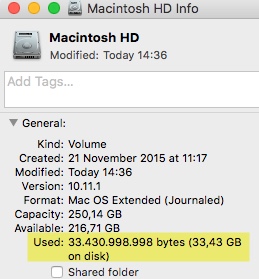
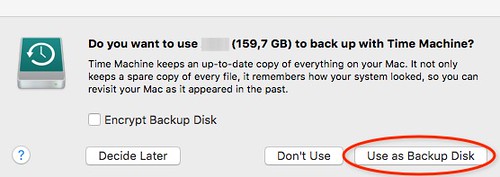
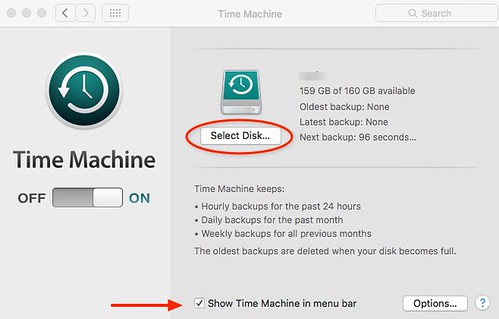

Δημοσίευση 09/12/2015 - 17:31
Κατά την χρήση του μηχανήματος μπορεί να προκύψει η αθέλητη διαγραφή ενός αρχείου σημαντικού ή όχι δεν έχει σημασία, ή ακόμη χειρότερα ο τερματισμός του δίσκου, όπου ότι είναι αποθηκευμένο σ’ αυτόν έχει χαθεί οριστικά.
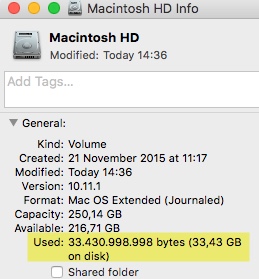
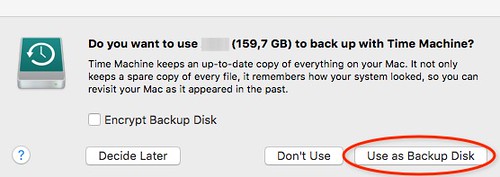
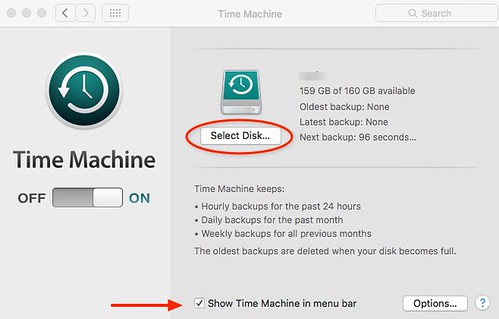
vires acquirit eundo
Δημοσίευση 09/12/2015 - 17:33
Giodis for President ![]()
Δημοσίευση 15/12/2015 - 17:06
καλησπερα φιλε , θελω να ρωτησω κατι για το time machine. μετα απο ενα clean install πως μεταφερω αρχεια απο το time machine ;; χειροκινητα απο καθε φακελο ;;
Δημοσίευση 15/12/2015 - 18:02
Τι ακριβώς θέλεις να κάνεις ;.
Τρέχεις δηλαδή το Yosemite και θέλεις να περάσεις στο El Capitan με clean install αντί με upgrade ;.
Ή τρέχεις το Yosemite για παράδειγμα, και θέλεις -λόγω προβλημάτων- να το περάσεις ξανά με
clean install ;.
vires acquirit eundo
Δημοσίευση 16/12/2015 - 00:40
Δημοσίευση 16/12/2015 - 07:34
Θα πας στο location που ήταν, κατόπιν στο εικονίδιο του Time Machine στη menu bar
επιλέγεις "Enter Time Machine", οπότε το backup θα σε βγάλει στο ίδιο location.
Επιλέγεις τα αρχεία, click "Restore" κάτω αριστερά και τελείωσες. Αν τυχόν υπάρχουν
κάποια από τα αρχεία στον δίσκο θα προκύψει ένα dialog box και πράττεις κατά κρίση.
vires acquirit eundo
Δημοσίευση 16/12/2015 - 08:41
Δημοσίευση 16/12/2015 - 11:51
Δημοσίευση 25/05/2016 - 13:28

Γιατί ενώ παίρνω κανονικά backup σε εξωτερικό δίσκο με το timemachine το σύστημα μου δεσμεύει 16 Gb στον σκληρό ως αντίγραφα ασφαλείας?
Τελευταία επεξεργασία από: soki7, 25/05/2016 - 13:28.
Δημοσίευση 25/05/2016 - 13:59
Γιατί ενώ παίρνω κανονικά backup σε εξωτερικό δίσκο με το timemachine το σύστημα μου δεσμεύει 16 Gb στον σκληρό ως αντίγραφα ασφαλείας?
Πρόκειται για τα Local Snaphots.
vires acquirit eundo
Δημοσίευση 25/05/2016 - 14:05
Πρόκειται για τα Local Snaphots.
Ευχαριστώ για άλλη μια φορά που απάντησες. Ωραία υπάρχει κάποιος τρόπος να σταματήσει αυτή η διαδικασία? η απλά θα συνεχίσει να καταλαμβάνει χώρο στο δίσκο?
Δημοσίευση 25/05/2016 - 14:12
Ευχαριστώ για άλλη μια φορά που απάντησες. Ωραία υπάρχει κάποιος τρόπος να σταματήσει αυτή η διαδικασία? η απλά θα συνεχίσει να καταλαμβάνει χώρο στο δίσκο?
Μόνο "βίαια" και δεν συνιστάται, αφού μπορεί να προκληθούν παρενέργειες.
Άλλωστε δεν έχει νόημα αφού ο Finder δεν τα αναγνωρίζει, ενώ τα διαγράφoνται αυτόματα όταν το σύστημα
χρειαστεί τον χώρο που καταλαμβάνουν στον δίσκο.
Επίλεξε το εικονίδιο του δίσκου στο Desktop και πάτησε τα πλήκτρα cmd-I. Στο παράθυρο των πληροφοριών
που θα προκύψει, θα δεις ότι το "Used" είναι μικρότερο κατά τον όγκο των snapshots που δείχνει η αποθήκευση.
vires acquirit eundo
Δημοσίευση 25/03/2017 - 18:28
Δημοσίευση 25/03/2017 - 18:50
Μην μπλέκεις με iCloud και συναφείς ιστορίες, ακούγονται μεν ωραία αλλά δεν προσφέρουν κάτι το ξεχωριστό
ενώ κοστίζουν μια περιουσία σε ένα ογκώδες σύστημα.
Τελευταία επεξεργασία από: giodis, 25/03/2017 - 18:58.
vires acquirit eundo
Δημοσίευση 10/04/2017 - 11:37
Δυστυχώς, η διαδικασία η οποία υπαγορεύει τη διαγραφή (και επαναδημιουργία) του αρχείου com.apple.TimeMachine.plist με σκοπό τη δημιουργία πλήρους back up δεν έφερε αποτελέσματα σε 10.12.4 και δικτυακό αποθηκευτικό μέσο (NAS). Το δοκίμασα μία φορά μόνο, αλλά δεν θεωρώ πως έχει σημασία το γεγονός. To back up ήταν προοδευτικό, μερικά ΜΒ, ενώ τα προηγούμενα back ups έμειναν άθικτα και προσβάσιμα, όπως αναφέρεις, giodis.
Ίσως να ξεμπέρδευα πιο σύντομα αν χρησιμοποιούσα έναν εξωτερικό σκληρό δίσκο που θα ενεργοποιούσα και απενεργοποιούσα ξανά και ξανά, όταν θα ήθελα πλήρες back up. Δεδομένου του χρόνου που θα απαιτούσε αυτό, όμως, και του ότι δεν θα είχα συγκεντρωμένα τα back ups μου, αλλά σε διαφορετικούς αποθηκευτικούς χώρους, ίσως να ήταν εξίσου βολικό να έκανα κάποιο bit-by-bit back up κάθε τόσο, μέσω dd.
0 μέλη, 1 επισκέπτες, 0 ανώνυμοι χρήστες